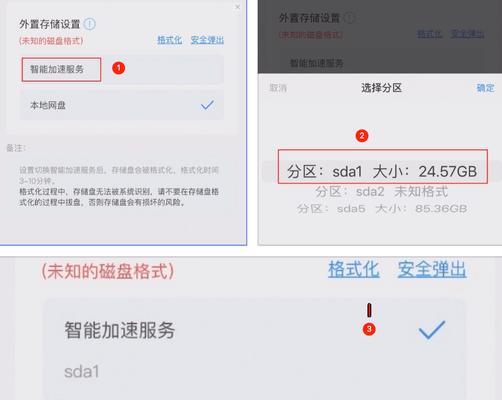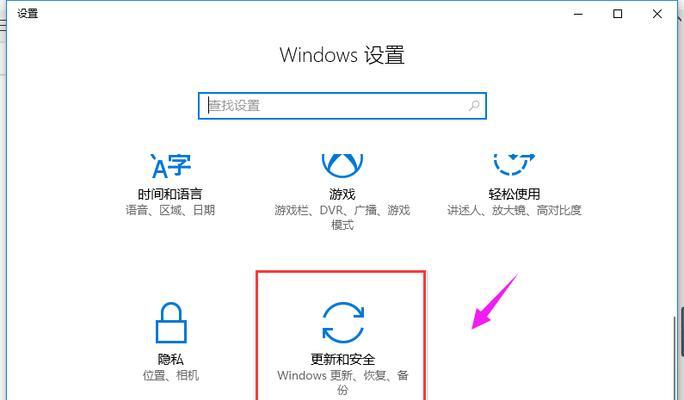在使用电脑的过程中,有时会遇到电脑突然没有声音的情况。这种问题可能会让用户感到困扰,因为无法享受到音频的乐趣,也会影响到工作和娱乐的体验。但是,不用担心!本文将教你一键恢复电脑没声音的问题,让你轻松解决这个困扰。
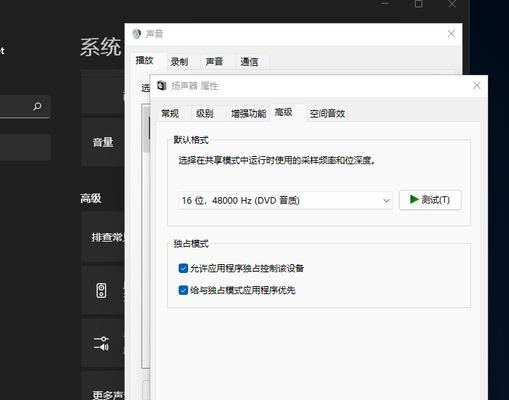
一、检查音频设备是否连接正常
在一键恢复电脑没声音之前,首先要检查音频设备是否连接正常。检查电脑的音箱、耳机等设备是否与电脑正确连接,并且确认线材没有损坏或者松动。
二、检查音量设置是否正确
进入电脑的音量设置界面,检查主音量和应用程序音量是否调整到合适的位置。有时候,由于误操作或者其他原因,导致音量调整到了最小或者静音状态。
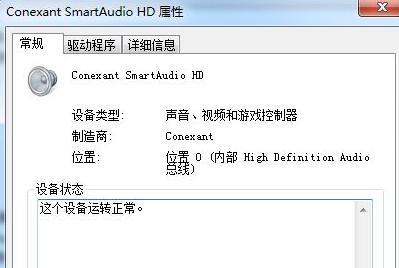
三、更新或重新安装音频驱动程序
如果电脑的音频驱动程序过时或者损坏,也会导致没有声音的问题。可以通过设备管理器来更新或重新安装音频驱动程序。打开设备管理器,找到音频设备,右键点击选择“更新驱动程序”或者“卸载设备”,然后重新安装。
四、检查音频输出设置
有时候,电脑的音频输出设置可能不正确,导致没有声音。在控制面板的声音设置中,选择正确的音频输出设备,并将其设置为默认设备。
五、解决操作系统问题
有时候,操作系统本身存在问题也会导致电脑没有声音。可以尝试使用系统还原功能恢复到之前正常工作的状态,或者通过升级操作系统来解决问题。

六、检查静音开关和快捷键
有些电脑或音箱设备可能配有静音开关或者快捷键,如果意外按下了静音开关或者快捷键,就会导致没有声音。请检查设备上是否有这样的开关或者快捷键,并将其关闭。
七、检查音频线路是否损坏
有时候,音频线路可能会因为长时间使用或者外力作用而导致损坏,进而引起没有声音的问题。可以尝试更换新的音频线路来解决问题。
八、清理垃圾文件和注册表
垃圾文件和无效的注册表项可能会干扰音频功能的正常运作。可以使用专业的系统清理工具来清理垃圾文件和修复注册表,以确保电脑的声音功能正常。
九、查找并关闭后台占用音频的应用程序
有时候,后台运行的应用程序可能会占用音频资源,导致没有声音。可以通过任务管理器查找并关闭这些应用程序,以释放音频资源。
十、检查硬件故障
如果以上方法都不能解决问题,那么可能是硬件故障导致的没有声音。可以尝试更换新的音频设备,或者将电脑送修以修复硬件故障。
十一、联系技术支持
如果以上方法都无效,建议联系电脑品牌的技术支持或专业维修人员,寻求进一步的帮助和解决方案。
十二、重装操作系统
作为最后的尝试,如果所有方法都无效,可以考虑重装操作系统。重新安装操作系统可以清除可能导致没有声音问题的软件冲突或者错误设置。
十三、备份重要数据
在重装操作系统之前,务必备份重要的数据。因为重新安装操作系统会将所有数据清除。
十四、重新安装驱动程序和软件
完成重装操作系统后,需要重新安装音频驱动程序和相应的音频软件,以恢复音频功能。
十五、恢复数据并测试声音
在重新安装驱动程序和软件后,可以将备份的数据恢复到电脑上,并测试声音功能是否正常工作。
通过以上一键恢复电脑没声音问题的方法,我们可以轻松地解决这个困扰。无论是检查设备连接、调整音量设置、更新驱动程序还是清理系统垃圾,都能帮助我们恢复电脑的声音功能。如果问题依然存在,不妨联系技术支持或专业维修人员寻求更深入的解决方案。让我们不再为电脑没有声音而苦恼!